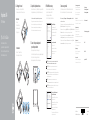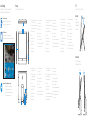Dell Inspiron 3459 Skrócona instrukcja obsługi
- Typ
- Skrócona instrukcja obsługi

Stručná úvodní příručka
Gyors üzembe helyezési útmutató
Skrócona instrukcja uruchomienia
Stručná úvodná príručka
2015-06
Printed in China.
Set up the keyboard and mouse
Nastavení klávesnice a myši | A billentyűzet és az egér beállítása
Skonfiguruj klawiaturę i mysz | Nainštalujte klávesnicu a myš
Connect the power adapter and
press the power button
Připojte napájecí adaptér a stiskněte vypínač
Csatlakoztassa a tápadaptert és nyomja meg a bekapcsológombot
Podłącz zasilacz i naciśnij przycisk zasilania
Zapojte napájací adaptér a stlačte spínač napájania
3
2
See the documentation that shipped with the keyboard and mouse.
Pokyny naleznete v dokumentaci dodané společně s klávesnicí a myší.
Olvassa el a billentyűzethez és egérhez mellékelt dokumentációt.
Zapoznaj się z dokumentacją dostarczoną z klawiaturą i myszą.
Prečítajte si dokumentáciu dodávanú s klávesnicou a myšou.
1 Setting up the stand
Nastavení stojanu | Az állvány felállítása
Instalowanie podstawki | Nastavenie stojanu
Easel stand
Podpěra
Kitámasztó állvány
Podstawka wychylna
Výklopný stojan
Pedestal stand
Podstavec | Talapzat állvány
Podstawka płaska | Podstavec
Quick Start Guide
Inspiron 24
3000 Series
4 Finish Windows setup
Dokončete nastavení v systému Windows
Fejezze be a Windows beállítását
Skonfiguruj system Windows
Dokončite inštaláciu systému Windows
Enable Dell updates
Povolte aktualizace Dell
Engedélyezze a Dell frissítéseket
Włącz aktualizacje firmy Dell
Povoľte aktualizácie Dell
Connect to your network
Připojte se k síti
Kapcsolódjon a hálózatához
Nawiąż połączenie z siecią
Pripojte sa k sieti
NOTE: If you are connecting to a secured wireless network, enter the
password for the wireless network access when prompted.
POZNÁMKA: Pokud se připojujete k zabezpečené bezdrátové síti,
navyzvání zadejte heslo pro přístup k dané bezdrátové síti.
MEGJEGYZÉS: Ha egy biztonságos vezeték nélküli hálózathoz csatlakozik,
adja meg annak jelszavát, amikor erre a vezeték nélküli hálózathoz való
hozzáféréshez szükség van.
UWAGA: Jeśli nawiązujesz połączenie z zabezpieczoną siecią
bezprzewodową, wprowadź hasło dostępu do sieci po wyświetleniu monitu.
POZNÁMKA: Ak sa pripájate k zabezpečenej bezdrôtovej sieti, na výzvu
zadajte heslo prístupu k bezdrôtovej sieti.
Sign in to your Microsoft account
orcreate alocal account
Přihlaste se k účtu Microsoft nebo si
vytvořte místní účet
Jelentkezzen be a Microsoft fiókjába,
vagy hozzon létre helyi fiókot
Zaloguj się do konta Microsoft albo
utwórz konto lokalne
Prihláste sa do konta Microsoft alebo si
vytvorte lokálne konto
Product support and manuals
Podpora a příručky k produktům
Terméktámogatás és kézikönyvek
Pomoc techniczna i podręczniki
Podpora a príručky produktu
Dell.com/support
Dell.com/support/manuals
Dell.com/support/windows
Contact Dell
Kontaktujte společnost Dell | Kapcsolatfelvétel a Dell-lel
Kontakt z firmą Dell | Kontaktujte Dell
Dell.com/contactdell
Regulatory and safety
Regulace a bezpečnost
Szabályozások és biztonság
Przepisy i bezpieczeństwo
Zákonom vyžadované a bezpečnostné informácie
Dell.com/regulatory_compliance
Regulatory model
Regulační model | Szabályozó modell
Model | Regulačný model
W12C
Regulatory type
Regulační typ | Szabályozó típus
Typ | Regulačný typ
W12C003
Computer model
Model počítače | Számítógép modell
Model komputera | Model počítača
Inspiron 24-3459
© 2015 Dell Inc.
© 2015 Microsoft Corporation.
Create recovery media
Vytvořit média pro obnovení | Visszaállító adathordozó létrehozása
Utwórz nośnik odzyskiwania | Vytvorte obnovovacie médium
In Windows search, type Recovery, click Create a recovery media, and follow the
instructions on the screen.
Ve vyhledávacím poli systému Windows zadejte výraz Obnovení, klikněte na položku
Vytvořit média pro obnovení a řiďte se pokyny na obrazovce.
A Windows keresőbe írja be, hogy Helyreállítás, kattintson a Helyreállító adathordozó
létrehozása lehetőségre, és kövesse a képernyőn megjelenő utasításokat.
W polu wyszukiwania systemu Windows wpisz Odzyskiwanie, kliknij opcję Utwórz
nośnik odzyskiwania i postępuj zgodnie z instrukcjami wyświetlanymi na ekranie.
Do vyhľadávacieho okna Windows napíšte Obnovenie, kliknite na možnosť Vytvoriť
obnovovacie médium a postupujte podľa pokynov na obrazovke.

SupportAssist Check and update your computer
Kontrola počítače a případná aktualizace
Ellenőrizze és frissítse számítógépét
Wyszukaj i zainstaluj aktualizacje komputera
Kontrolujte a aktualizujte svoj počítač
Register your computer
Registrace počítače | Regisztrálja a számítógépét
Zarejestruj komputer | Zaregistrujte si počítač
Dell Help & Support
Nápověda a podpora Dell | Dell súgó és támogatás
Pomoc i obsługa techniczna firmy Dell | Pomoc a technická podpora Dell
Tilt
Náklon | Dőlésszög | Pochylenie | Sklon
Features
Funkce | Jellemzők | Funkcje | Vlastnosti
1. Microphone (on computers with
touchscreen display only)
2. Microphone (on computers with
non-touchscreen display only)
3. Camera-status light
4. Camera
5. Media-card reader
6. USB 3.0 ports (2)
7. Headset port
8. Service Tag label
9. Regulatory label
10. Power-adapter port
11. Network port
12. USB 2.0 ports (2)
13. HDMI-in port
14. Audio-out port
15. Power button
16. Screen off/on button
17. Brightness control buttons (2)
18. Optical drive (optional)
1. Mikrofon (csak az érintőképernyős
számítógépeken)
2. Mikrofon (csak a nem érintőképernyős
számítógépeken)
3. Kamera állapot jelzőfény
4. Kamera
5. Médiakártya-olvasó
6. USB 3.0 portok (2 db)
7. Fejhallgató port
8. Szervizcímke
9. Szabályozási címke
10. Tápadapter port
11. Hálózati port
12. USB 2.0 portok (2 db)
13. HDMI bemeneti port
14. Audio-out port
15. Bekapcsológomb
16. Képernyő ki-/bekapcsoló gomb
17. Fényerő szabályzó gombok (2 db)
18. Optikai meghajtó (opcionális)
1. Mikrofón (len počítače
sdotykovouobrazovkou)
2. Mikrofón (len počítače bez
dotykovej obrazovky)
3. Kontrolka stavu kamery
4. Kamera
5. Čítačka pamäťových kariet
6. Porty USB 3.0 (2)
7. Zdierka na slúchadlá
8. Servisný štítok
9. Regulačný štítok
10. Port napájacieho adaptéra
11. Sieťový port
12. Porty USB 2.0 (2)
13. Vstupný port HDMI
14. Port pre zvukový výstup
15. Tlačidlo napájania
16. Tlačidlo na zapínanie
avypínanieobrazovky
17. Tlačidlá na ovládanie jasu (2)
18. Optická jednotka (voliteľná)
1. Mikrofon (pouze u počítačů
sdotykovým displejem)
2. Mikrofon (pouze u počítačů
snedotykovým displejem)
3. Indikátor stavu kamery
4. Kamera
5. Čtečka paměťových karet
6. Porty USB 3.0 (2)
7. Port pro sluchátka
8. Štítek Service Tag
9. Regulační štítek
10. Port adaptéru napájení
11. Síťový port
12. Porty USB 2.0 (2)
13. Vstupní port HDMI
14. Port výstupu zvuku
15. Vypínač
16. Vypínač obrazovky
17. Tlačítka pro ovládání jasu (2)
18. Optická jednotka (volitelná)
1. Mikrofon (tylko komputery
zekranem dotykowym)
2. Mikrofon (tylko komputery bez
ekranu dotykowego)
3. Lampka stanu kamery
4. Kamera
5. Czytnik kart pamięci
6. Porty USB 3.0 (2)
7. Gniazdo zestawu słuchawkowego
8. Etykieta ze znacznikiem serwisowym
9. Etykieta znamionowa
10. Złącze zasilacza
11. Złącze sieciowe
12. Porty USB 2.0 (2)
13. Złącze wejściowe HDMI
14. Złącze wyjściowe audio
15. Przycisk zasilania
16. Przycisk włączania/wyłączania ekranu
17. Przyciski sterowania jasnością (2)
18. Napęd dysków optycznych
(opcjonalny)
5
6
7
18
23 1
15
16
17
4
98 10 11
14
13
12
12.5°–45°
5°30°
Easel stand
Podpěra
Kitámasztó állvány
Podstawka wychylna
Výklopný stojan
Pedestal stand
Podstavec | Talapzat állvány
Podstawka płaska | Podstavec
Locate Dell apps
Umístění aplikací Dell | Keresse meg a Dell alkalmazásokat
Odszukaj aplikacje firmy Dell | Nájdite aplikácie Dell
-
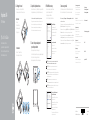 1
1
-
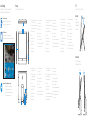 2
2
Dell Inspiron 3459 Skrócona instrukcja obsługi
- Typ
- Skrócona instrukcja obsługi
w innych językach
- slovenčina: Dell Inspiron 3459 Stručná príručka spustenia
Powiązane artykuły
-
Dell Inspiron 3452 AIO Skrócona instrukcja obsługi
-
Dell Inspiron 3452 AIO Skrócona instrukcja obsługi
-
Dell Inspiron 3452 AIO Skrócona instrukcja obsługi
-
Dell Inspiron 3452 AIO Skrócona instrukcja obsługi
-
Dell Inspiron 3452 AIO Skrócona instrukcja obsługi
-
Dell Inspiron 3452 AIO Skrócona instrukcja obsługi
-
Dell Inspiron 3452 AIO Skrócona instrukcja obsługi
-
Dell Inspiron 3452 AIO Skrócona instrukcja obsługi
-
Dell Inspiron 3052 Skrócona instrukcja obsługi
-
Dell Inspiron 3452 AIO Skrócona instrukcja obsługi